GlobeImposter 2.0 ウィルスを除去する (リムーバルインストラクション) - 2017年8月月更新
GlobeImposter 2.0ウイルス削除方法
GlobeImposter 2.0 ランサムウェア・ウィルスとは?
GlobeImposter 2.0 は 30 以上のファイルを人質に身代金の支払を要求

GlobeImposter 2.0 は Globe Imposter の新しい亜種で、後者は Globe ランサムウェア・ウィルス のコピーです。マルウェアは英語圏およびロシア語圏の PC ユーザーを狙っています。AES 暗号化手法を使用してファイルを暗号化し、HOW_OPEN_FILES.hta に復元に関するガイドが記載されています。
Blobe の最初に出たお粗末なコピーは Emisoft のセキュリティ・チームによってすぐに始末されました。専門家がウィルスのコードに欠点を見つけ、それを利用して復号ソフトを作成しました。ランサムウェアの第 2 版 が前の版の仕事を引き継ぎました。しかし、詐欺師たちはその後も Globe Imposter の複数の更新版を作成しました。
GlobeImposter 2.0 ウィルスは 34 のファイル・タイプをターゲットにしており、文書やテキスト・ファイル、写真、マルチメディア、などが含まれます。AES 暗号化手法を使用して、ターゲットのファイルを以下のいずれかの拡張子を付けてロックします:
- .bad
- .BAG
- .FIX
- .FIXI
- .legally
- .keepcalm
- .pizdec
- .virginlock[byd@india.com]SON
- .[xalienx@india.com]
- .725
- .ocean
- .rose
- .GOTHAM
- .HAPP
- .write_me_[btc2017@india.com]
- .726
- .490
- .skunk
身代金メモでは、詐欺師は1 から 10 ビットコインの支払いと共に、スクリーンショットを alex_pup@list.ru に送信するよう要求しています。しかし、セキュリティの専門家は、サイバー犯罪者が被害者と連絡を取るために他にも数々のメールを使用していることを発見しました。以下のその一部です:
- keepcalmpls@india.com
- happydaayz@aol.com
- strongman@india.com
- byd@india.com
- xalienx@india.com
- 511_made@cyber-wizard.com
- btc.me@india.com
しかし、GlobeImposter 2.0 ランサムウェアの攻撃を受けた場合、大急ぎでビットコインの購入の仕方を覚えて要求されたビットコイン を送金することはお勧めできません。絵や写真、音声ファイルや映画のコレクション、その他重要な文書などを全て取り戻すには、身代金を支払うことが唯一の可能性のように思えることも良く分かります。ですが、ランサムウェアの開発者がお金を奪い、被害者のファイルはそのまま取り残されるというケースも数多く発生しているのです。
お金を節約するためには、データの復元よりも GlobeImposter 2.0 の除去に集中した方が良いでしょう。以前のバージョンはすぐに暗号解除ができました。ですから、第 2 版のデクリプタもすぐに作成される可能性は高いでしょう。それまでの間、代わりの復元メソッドを使うことができます。
GlobeImposter 2.0 を除去する最善の方法は、専用のセキュリティ・ソフトを使うことです。この仕事は FortectIntego に是非お任せください。セキュリティ・ツールのインストールや更新ができない場合、先に暗号化マルウェアを無効にする必要があります。本記事末尾のガイドでその方法をお知らせします。
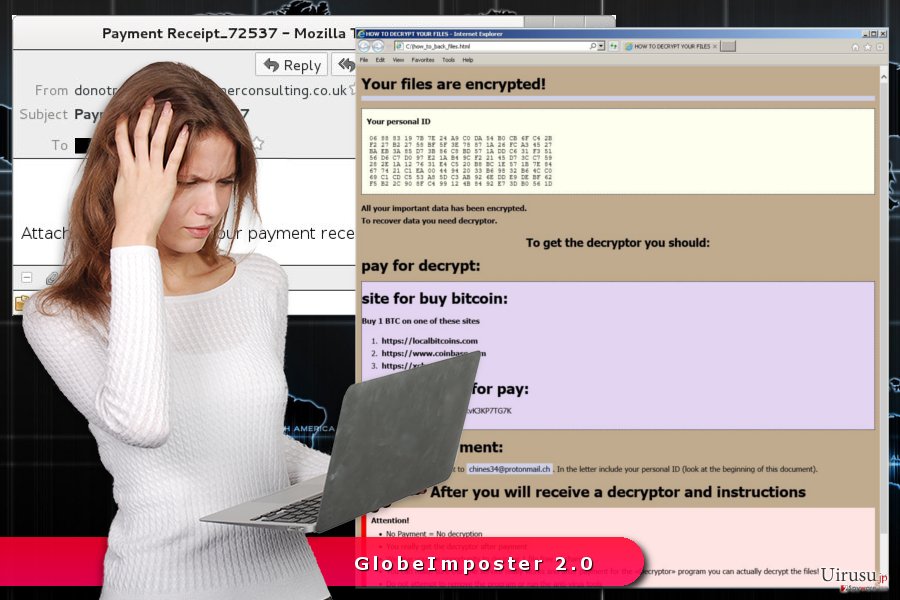
ランサムウェアの配布メソッドと予防のヒント
ファイル暗号化型のウィルスの大半は同様の配布キャンペーンを使用し、悪意のあるスパム・メールは中でもナンバー・ワンのメソッドとなっています。多くの PC ユーザーが、今でも安全なメールと感染性のメール の区別が付けられずにいます。実際、サイバー犯罪者の中には正式なメールを巧みに完全コピーしている者もいます。
しかし、安全なメールが迷惑フォルダに入ることはめったにありません。さらに、偽のメールにはしばしば認証情報が欠落しており、また文法やスペルのミスが数多く見られ、怪しいメール・アドレスから送信されていることもあります。感染性のメールは、一般に件名が「Payment Receipt (領収書)」、「Invoice (請求書)」、「Voice Message Attached (音声メッセージが届いています)」、「Scanned Image (スキャンしたイメージ)」などになっているか、そのような名前の添付ファイルが付いています。ですからこのようなファイルを開く前に、必ず情報を念入りにチェックするようにしてください。
Globe Imposter 2.0 は他のランサムウェア・ウィルスと同様に、感染性のウェブサイトやマルウェアの埋め込まれた広告 、またエクスプロイト・キットなどを介して拡散されることがあります。そのため、怪しいサイトや潜在的に危険なウェブサイトにはアクセスせず、大幅なバーゲンをオファーする広告や、特にソフトウェアの更新やダウンロードを提供する広告はクリックしないでください。最後に、信頼のおけるアンチウィルス・プログラムをインストールして、PC のプライバシーを強化しましょう。
GlobeImposter 2.0 を専用のセキュリティ・ソフトで除去する
他のファイル暗号化タイプのウィルスと同様に、この悪意のあるプログラムは評判の良いセキュリティ・ソフトを使用して除去する必要があります。GlobeImposter 2.0 の除去には、FortectIntego、SpyHunter 5Combo Cleaner または Malwarebytes をお勧めします。これらの専用ツールなら悪意のあるプログラムを効果的に検出し、削除できます。
セキュリティ・ソフトのインストールや実行ができない場合、PC を再起動して Safe Mode with Networking にしてください。この方法によりウィルスを無効化し、自動除去が実行できます。悪意のあるコンポーネントを手動で削除する場合、システムに修復不可能なダメージを与えることがあるということを指摘しておく必要があるでしょう。ですから、PC のクリーン・アップには評判のよいソフトウェアのみを使用するべきです。
手動 GlobeImposter 2.0ウイルス削除方法
ランサムウェア: セーフモードにおける手動によるランサムウェアの駆除
マルウェアにより自動除去が妨害される場合は、以下のステップに従ってください:
重要です! →
一般的な PC ユーザーの方には手動による駆除ガイドはやや難しく感じられるかもしれません。正しく実行するためには IT に関する詳しい知識が求められ (重要なシステムファイルが削除され、あるいは破損した場合、Windows 全体の感染に繋がる恐れがあります)、さらに完了までに何時間もかかる場合があります。そこで、上述の自動的なメソッドの使用を強くお勧めします。
ステップ 1。「セーフモードとネットワーク」に移動する
手動によるマルウェアの駆除はセーフモード環境で行うのが最適です。
Windows 7 / Vista / XP
- スタート > シャットダウン > 再起動 > OK の順にクリックします。
- PC がアクティブになったら「詳細ブートオプション」ウィンドウが表示されるまで F8 ボタンを複数回押します (機能しない場合は F2、F12、Del などを押してみてください – マザーボードのモデルにより異なります) 。
- リストでセーフモードとネットワークを選択します。

Windows 10 / Windows 8
- スタートボタンをクリックして設定を選択します。

- スクロールダウンして更新とセキュリティを選択します。

- ウィンドウの左側で回復を選択します。
- 今度はスクロールダウンしてPCの起動をカスタマイズするを見つけます。
- 今すぐ再起動をクリックします。

- トラブルシューティングを選択します。

- 詳細オプションに移動します。

- スタートアップ設定を選択します。

- 再起動を押します。
- ここで 5 を押すか、5) セーフモードとネットワークを有効にするをクリックします。

ステップ 2. 怪しいプロセスをシャットダウンする
Windows タスクマネージャーはバックグラウンドで稼働しているプロセスをすべて表示できる便利なツールです。マルウェアがプロセスを実行している場合は、それをシャットダウンしなければなりません:
- キーボードの Ctrl + Shift + Esc を押して Windows タスクマネージャーを開きます。
- 詳細をクリックします。

- バックグラウンドプロセスセクションまでスクロールダウンし、怪しいものを探します。
- 右クリックしてファイルの場所を開くを選択します。

- プロセスに戻り、右クリックしてタスクの終了を選択します。

- 有害なフォルダのコンテンツを削除します。
ステップ 3. プログラムスタートアップをチェックする
- キーボードで Ctrl + Shift + Esc を押して Windows タスクマネージャーを開きます。
- スタートアップタブに移動します。
- 怪しいプログラムの上で右クリックして無効化を選択します。

ステップ 4. ウィルスファイルを削除する
PC の中で、あちらこちらにマルウェア関連のファイルが見つかることがあります。以下はその見つけ方のヒントです:
- Windows の検索ボックスにディスククリーンアップと入力して Enter を押します。

- クリーンアップするドライブを選択します (既定により C: がメインのドライブで、有害なファイルはここにありそうです)。
- 削除するファイルリストをスクロールして以下を選択します:
Temporary Internet Files
Downloads
Recycle Bin
Temporary files - システムファイルのクリーンアップを選択します。

- 他にも以下のフォルダ内に隠れている有害なファイルを探してみてください (Windows 検索ボックスで以下のエントリを入力して Enter を押します):
%AppData%
%LocalAppData%
%ProgramData%
%WinDir%
終了したら、PC を通常モードで再起動します。
System Restore を使用して GlobeImposter 2.0 を削除
これらのステップにより自動除去が開始されます。
-
手順 1: Safe Mode with Command Prompt へコンピュータを再起動
Windows 7 / Vista / XP- Start → Shutdown → Restart → OK をクリック.
- コンピュータがアクティブ状態になったら、 Advanced Boot Options ウィンドウが表示されるまで、 F8 を何度か押下します。
-
リストから Command Prompt を選択

Windows 10 / Windows 8- Windows ログイン画面で Power ボタンを押下します。 その後、キーボードの Shift を押し続け、 Restart をクリックします。.
- ここで、 Troubleshoot → Advanced options → Startup Settings を選択し、最後に Restart を押下します。
-
コンピュータがアクティブ状態になったら、 Startup Settings ウィンドウの Enable Safe Mode with Command Prompt を選択します。

-
手順 2: システムファイルと設定の復元
-
Command Prompt ウィンドウが表示されたら、 cd restore を入力し Enter をクリックします。

-
ここで rstrui.exe を入力し、もう一度 Enter を押下します。.

-
新しいウィンドウが表示されたら、 Next をクリックし、GlobeImposter 2.0 が侵入する前の復元ポイントを選択します。選択後、 Next をクリックします。


-
ここで Yes をクリックし、システムの復元を開始します。

-
Command Prompt ウィンドウが表示されたら、 cd restore を入力し Enter をクリックします。
おまけ: データの復元
上記のガイドは PC から GlobeImposter 2.0 を除去するために役立つはずです。暗号化されたファイルを復元するには、uirusu.jp のセキュリティ専門家が用意した詳しいガイドを使用されることをお勧めします。ファイルが GlobeImposter 2.0 によって暗号化された場合、それらを復元する方法はいくつかあります。
Data Recovery Pro により GlobeImposter 2.0 ランサムウェア・ウィルスによって暗号化されたファイルを復元できる場合があります。
暗号化されたファイルの一部を復元できる可能性のあるこの専用ツールは、以下のステップに従って使用してください:
- Data Recovery Pro をダウンロード;
- Data Recovery のセットップの手順に従い、プログラムを PC にインストールします。
- 起動後、PC をスキャンして GlobeImposter 2.0 ランサムウェアにより暗号化されたファイルを探します。
- それらを復元します。
Windows Previous Versions 機能を使用して個別のファイルをリトリーブする
System Restore 機能がランサムウェアの攻撃を受ける前に有効になっていた場合、以下のステップに従って個別のファイルを復元してください:
- 復元の必要な暗号化されたファイルを見つけたら、その上で右クリックします。
- “Properties” を選択し、“Previous versions” タブに移動します。
- ここで、“Folder versions” 内のファイルのうち利用可能なコピーをそれぞれチェックします。復元したいバージョンを選択して、“Restore” をクリックします。
ShadowExplorer で GlobeImposter 2.0 ウィルスに暗号化されたファイルを復元できる場合があります。
マルウェアがターゲット・ファイルの Shadow Volume Copies を削除できなかった場合は、次のステップに従ってファイルを復元してください:
- Shadow Explorer をダウンロードします (http://shadowexplorer.com/)。
- Shadow Explorer セットアップ・ウィザードに従い、PC にこのアプリケーションをインストールします。
- プログラムを起動し、左上コーナーのドロップダウン・メニューを開いて、暗号化されたデータのあるディスクを選択します。どのようなフォルダがあるか、チェックしてください。
- 復元したいフォルダの上で右クリックし、“Export” を選択します。復元先の場所も選択することができます。
最後に、クリプト・ランサムウェアから身を守るよう、常に気をつけてください。GlobeImposter 2.0 やその他のランサムウェアからコンピュータを守るためには、 FortectIntego や SpyHunter 5Combo Cleaner 、 Malwarebytes などの評価が高いアンチスパイウェアを使用してください
あなたにおすすめ
政府のスパイ行為を許してはいけません
政府は利用者のデータの追跡あるいは市民へのスパイ行為に関しては多くの問題を抱えています。そこで、このことを考慮に入れて、怪しい情報収集の行いについて学びましょう。インターネット上では完全匿名にすることにより、迷惑な政府系の追跡行為を避けましょう。
オンラインにアクセスするために違うロケーションを選択し、特定のコンテンツ制限もなく、オンラインに接続して欲しいものにアクセスする時、別の場所を選択することができます。 Private Internet Access VPN を使用すると、ハッキングされるリスクがなく、簡単にインターネット接続をお楽しみいただけます。
政府の他の迷惑な当事者によりアクセス可能な情報をコントロールし、スパイ行為を受けずにオンラインサーフィンをお楽しみください。不法行為に関与しておらず、また自分のサービス、プラットフォームのセレクションを信頼していたとしても、自分自身の安全性を常に疑い、 VPN サービスを使用して予防的措置を講じておきましょう。
マルウェアの攻撃に遭った場合に備えて、バックアップファイルを作りましょう
コンピュータを使用していると、サイバー感染や自分のうっかりミスによりいろいろなものを失くして困ることがあります。マルウェアによって生じるソフトウェアの問題や暗号化による直接的なデータの損失から端末の問題や恒久的なダメージに繋がる恐れがあります。そんな時に適切な 最新のバックアップ があれば、そのような場面に遭遇しても簡単に元通りに回復して仕事に戻れます。
端末に何か変更を加えたらバックアップを取っておけば、マルウェアが何かを変更したり端末の問題が原因でデータの破壊やパフォーマンスの低下が発生した時点に戻すことができるため、バックアップの作成は不可欠です。元に戻せる機能を利用して、日常の、あるいは毎週ごとの習慣としてバックアップを取るようにしましょう。
なにか重要なドキュメントやプロジェクトの前のバージョンを取ってあれば、ストレスや障害も防げます。マルウェアが突如として現れた場合に大変便利です。システム復元には Data Recovery Pro をぜひご利用ください。







